Тази публикация ще демонстрира следните методи:
- Метод 1: Открийте коя клиентска версия на Oracle е инсталирана с помощта на командния ред
- Метод 2: Разберете коя клиентска версия на Oracle е инсталирана с помощта на PowerShell
- Метод 3: Открийте коя клиентска версия на Oracle е инсталирана с помощта на SQL Developer
Метод 1: Открийте коя клиентска версия на Oracle е инсталирана с помощта на командния ред
За да проверите инсталираната версия на Oracle Client, отворете командния ред и въведете командата, дадена по-долу:
sqlplus -IN
Изходът показва „ 21.0.0.0.0 ”, което е инсталираната версия на Oracle Client, докато „ 21.3.0.0.0 ” е номерът на версията на базата данни на Oracle:
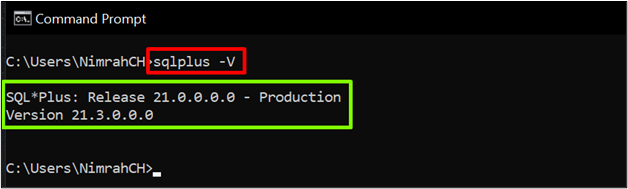
Метод 2: Разберете коя клиентска версия на Oracle е инсталирана с помощта на PowerShell
Използвайте този метод, за да разберете всички инсталирани версии на Oracle Client в системата. Отворете PowerShell и въведете предоставената команда:
gci C:\,D:\ - рекурсия -филтър 'oraclient*.dll' -ErrorAction Тихо Продължи | % { $_ .VersionInfo } | фута -Имот FileVersion, FileName -Автоматичен размер
Забележка : „*“ в командата означава „ ВСИЧКО ”. Той ще покаже всички инсталирани версии на Oracle Client. Уверете се, че сте включили всички „ Кара ” според вашата система в команда като „ ° С:\ ' и ' Д:\ ”.
Изходът показва инсталираната версия на Oracle Client в системата:

Метод 3: Открийте коя клиентска версия на Oracle е инсталирана с помощта на SQL Developer
В SQL Developer клиентът на Oracle е необходим за свързване с базата данни на Oracle. Така че потребителят може да намери версията\версии на Oracle Client, която се използва само от SQL Developer.
За да отворите SQL Developer, щракнете върху бутона Старт и потърсете „ sqldeveloper.exe “ и щракнете върху „ Отворете ” бутон:

След като отворите SQL Developer, нека видим два начина за намиране на инсталираните версии на Oracle Client.
Използване на GUI на SQL Developer за намиране на инсталираната версия
След като отворите SQL Developer, отидете в „ Доклади ” прозорец. Увеличете максимално „ Отчети в речника на данните “ чрез натискане на „ + ” икона:
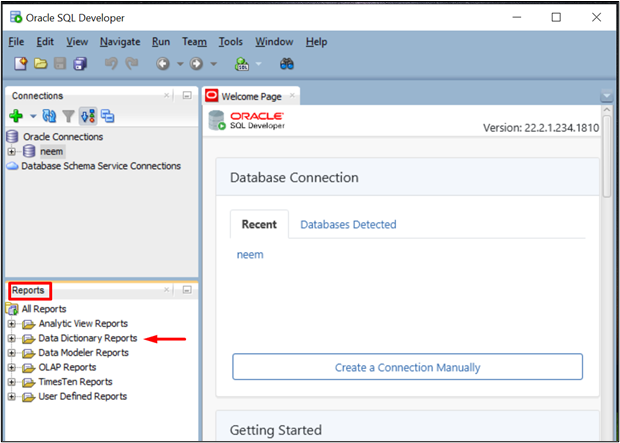
Следващата стъпка е да увеличите максимално „ Относно вашата база данни “, като щракнете върху „ + ” икона:

Щракнете двукратно върху „ Банер за версия ”, за да го отворите:
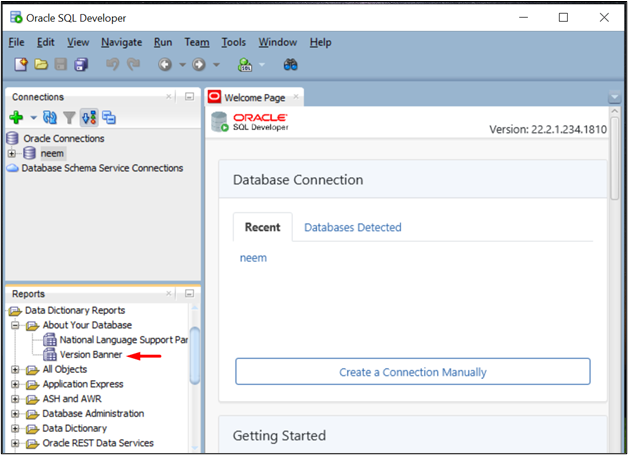
Ще се отвори подкана. Изберете всяка вече създадена връзка и щракнете върху „ Добре ” бутон:
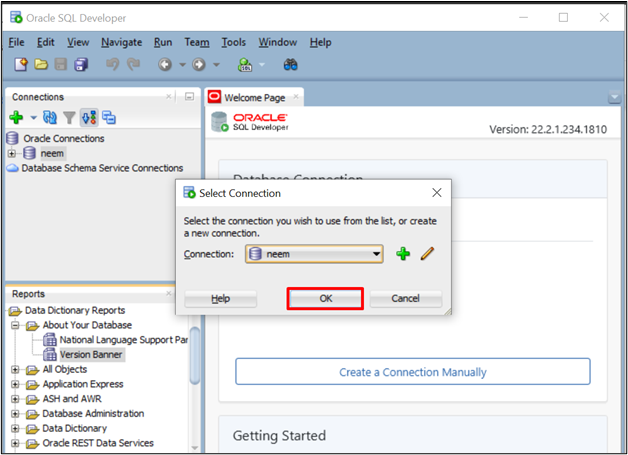
Въведете паролата за връзка и щракнете върху „ Добре ” бутон:
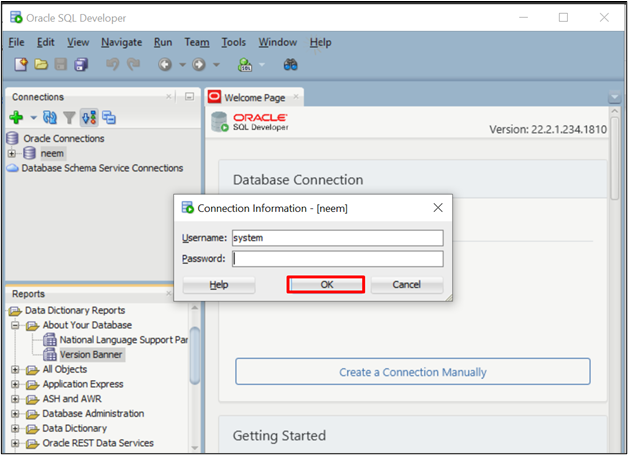
Нов прозорец ще покаже инсталираната версия на Oracle Client:
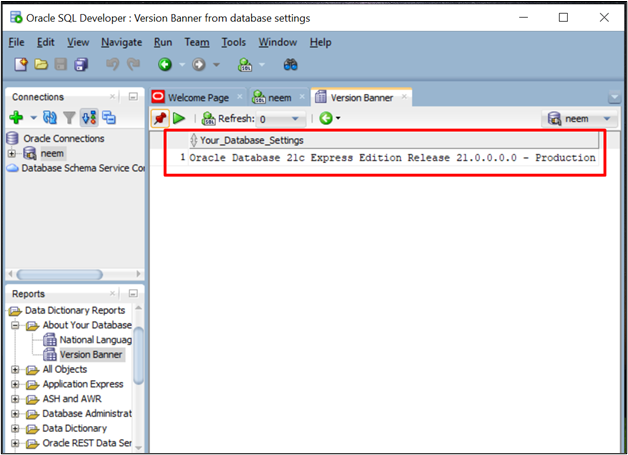
Нека проверим друг начин за намиране на инсталираната версия на Oracle Client, използвана от SQL разработчика чрез заявката.
Използване на заявка в SQL Developer за намиране на инсталирана версия
На началния екран на SQL Developer щракнете двукратно върху съществуващата връзка, за да я отворите. Ще се отвори подканата, въведете паролата за връзка и щракнете върху „ Добре ” бутон.

В резултат на това ще се отвори нов раздел:

Въведете тази заявка, за да покажете всички инсталирани версии на Oracle Client:
ИЗБЕРЕТЕРАЗЛИЧЕН
s.client_version
ОТ
в $session_connect_info с
КЪДЕТО
s.sid = SYS_CONTEXT ( „USERENV“ , 'SID' ) ;
След като въведете заявката, щракнете върху „ Изпълни ” бутон:
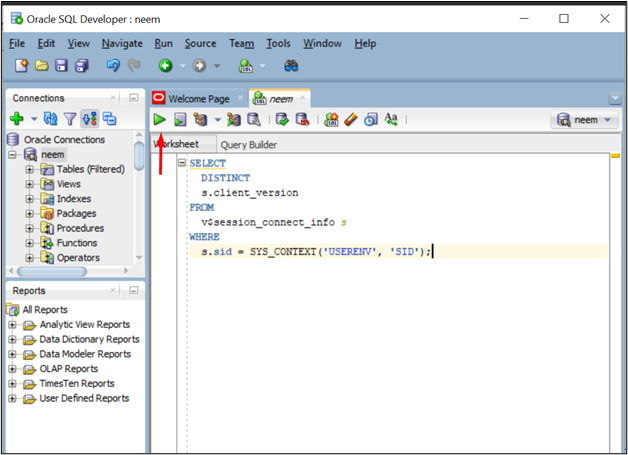
„ Резултат от заявката ” ще покаже версията на Oracle клиента за SQL Developer:
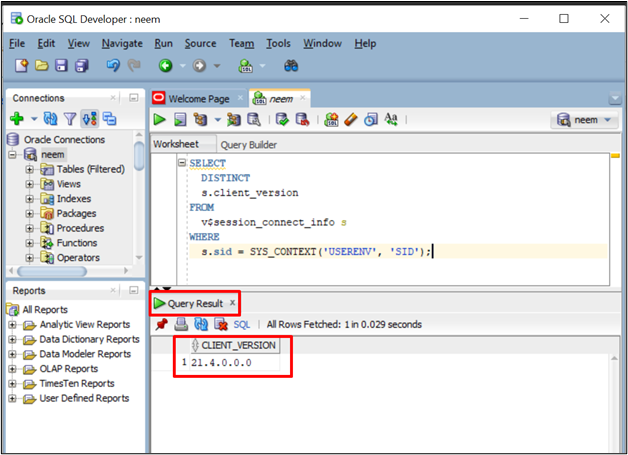
Успешно сте открили инсталираните версии на Oracle Client в системата чрез различни методи.
Заключение
За да разберете коя версия е инсталирана на вашата система, отворете „ Командния ред ' и въведете ' sqlplus -V ”. Потребителят може също да използва „ PowerShell ”, за да изброите всички инсталирани версии на Oracle Client и „ SQL разработчик ”, за да изброите версиите на Oracle Client, използвани само от SQL Developer. Тази публикация демонстрира различни методи, за да разберете коя клиентска версия на Oracle е инсталирана във вашата система.